档案管理OA档案系统操作手册Word下载.docx
《档案管理OA档案系统操作手册Word下载.docx》由会员分享,可在线阅读,更多相关《档案管理OA档案系统操作手册Word下载.docx(29页珍藏版)》请在冰豆网上搜索。
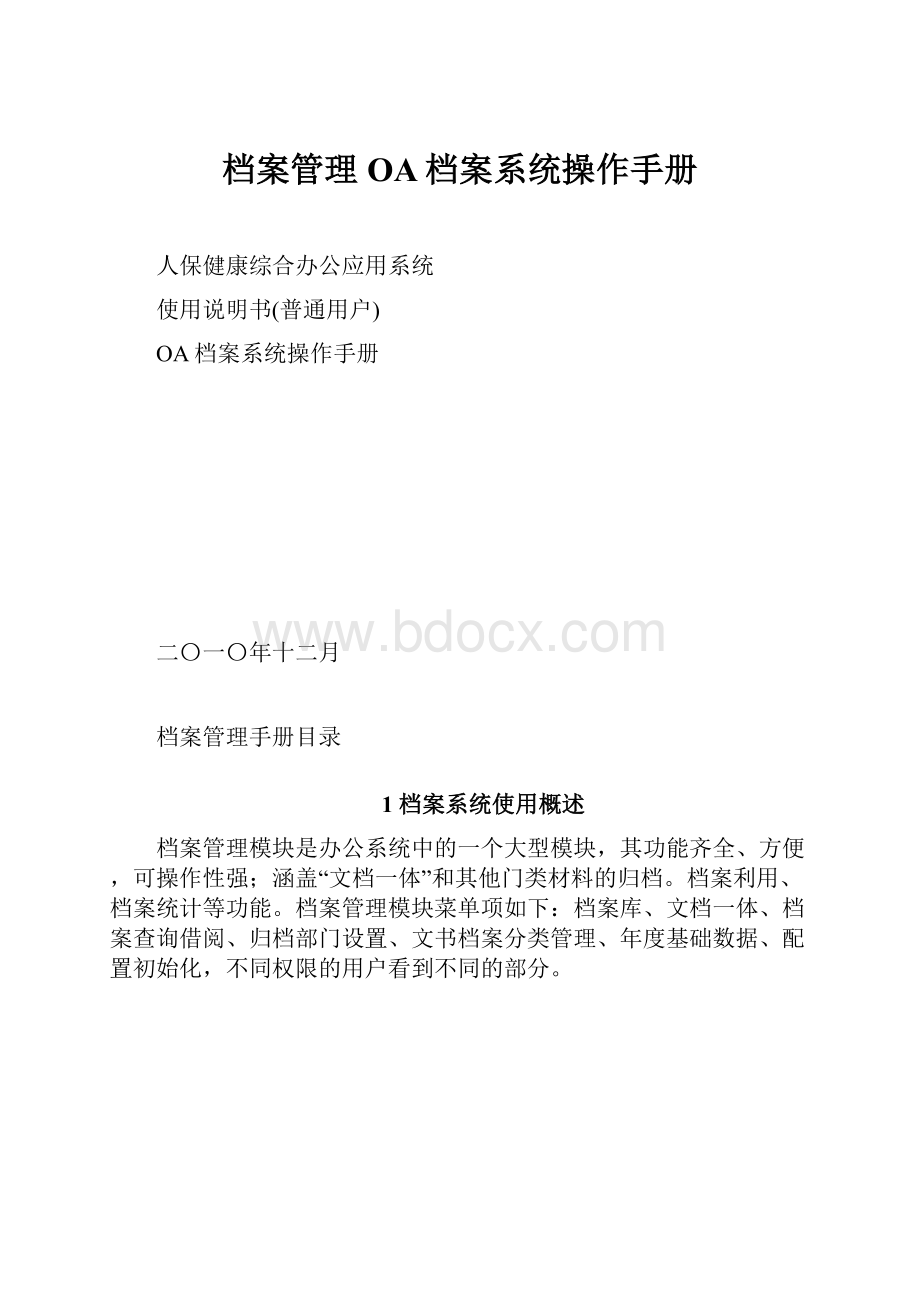
2文书档案系统
文书档案以《中华人民共和国档案法》、2006年第8号令正式施行《机关文件材料归档范围和文书档案保管期限规定》、最新DA/T系列档案管理数字电子规范(DA/T18档案著录规则,DA/T22归档文件整理规则);
《电子文件元数据标准》和《电子文件管理细则》两项行业标准的征求意见稿中相关规定、《文书档案案卷格式》(GB9705-88)、《机关档案工作业务建设规范》(国档发[1987]27号)、《档案管理软件功能要求暂行规定》(档发[2001]6号)等法规性文件以及直属单位档案管理的要求为基础,涵盖档案的收集、整理、立卷、编目、保管、统计、检索、提供利用等项工作。
系统提供以件为单位的立卷方式。
根据职能的划分系统将用户分为:
集中归档用户(档案管理员)、分散归档用户、一般用户三个类型。
1、集中归档用户(档案管理员):
负责全公司案管理工作,即办公室负责档案管理的人员,其职责是负责档案基础信息的设置和维护;
进行档案的著录和整理;
负责档案的借阅审批、清退以及销毁等。
2、分散归档用户:
即部门归档人员,主要负责本部门档案的归档工作,对本部门的公文进行归档,对OA系统外重要档案进行著录整理,最终将电子档案和纸质档案移交给档案室管理员。
3、一般用户:
即部门一般人员,只能查询和借阅档案信息。
文书档案管理系统虽然针对不同的用户划分不同的功能,但是,就系统本身而言主要分为:
文档一体、档案著录、档案利用、汇总统计、编目打印和档案基础信息等几个方面。
另外需要说明的是对于OA公文系统以外的其它档案数据,可以通过“档案著录”纳入办公系统中(纸制档案可以通过扫描转为电子文档后,进行档案著录)。
2.1档案归档方式设置
在同一个归档年度内,按照“年度-部门-期限(永久、长期、短期)。
这种归档方式,在期限下增加了文件盒号。
如下图:
2.2档案管理模块功能
用户登录系统后选择“档案管理”菜单,进入档案管理子模块。
2.3档案基础数据维护(公司级档案管理员)
2.3.1档案基础数据
档案基础数据主要是对每一个年度档案的保管期限进行定义,档案管理员可以根据最新发布的文书档案保管期限规定灵活维护数据。
点击
按钮添加每一年度的期限,填写年度、顺序、选择保管期限,点击
即可。
2.3.2档案部门维护
归档部门设置功能是管理每一个需要归档的年度及其这个年度内所有需要归档的部门,并指定部门的归档人员。
图:
档案部门维护
对某一年度的档案进行归档之前,必须先为这个年度建立所有归档部门,添加方式有两种,一种是批量添加,一种是单个部门添加,下面分别介绍
批量添加部门:
,填写归档年度(如2008),点击“选取”选择添加的归档部门(所有),点击确定,然后再点击确定即可。
设置归档部门界面
添加单个部门:
按钮,进入添加部门页面,填写归档年度、归档部门名称、选择系统部门等,点击确定。
如下图
将单个组织机构下部门增加为归档部门
按钮,使“归档部门”的前后顺序与“组织机构”顺序保持一致。
部门档案缺省开放范围
为每个归档部门的开放项选择开放范围,例如“人力资源部”,选择“不开放”则所有2008年的人力资源部的档案都不允许被普通用户查询。
部门归档人设置
每一个归档部门都必须设归档人,一般由档案室“档案管理员”管理所有部门档案,但也有的部门的归档工作由本部门档案管理员管理,例如:
办公室由刘玉娟负责本部门档案的归档,设置归档人点击操作栏的编辑
可以如下图设置,
为归档部门指定归档人
在“归档人”处从组织机构中选择归档人。
点确定按钮,完成为归档部门指定归档人。
删除:
可删除相应部门
:
可以在已经设置好的年度复制归档人,如07年已经设置好归档人,08年还是这些人员归档,则可以选择从已有年度部门列表复制归档人选择2007年,然后确定即可。
3档案归档操作
3.1文书档案库管理(部门归档用户)
部门或处室归档人员(档案管理员)对公文系统中已经办结的公文进行归档。
点击档案管理/档案库,进入文书档案库,如下图所示:
文书档案库
在“归档年度”处选择需要归档的年度,显示该年度档案归档机构树,点选归档部门显示该部门下档案目录,如下图所示:
部门文书档案目录
归档目录
3.1.1文书档案著录
术语介绍
保管期限:
档案保管期限一般有永久、长期和短期。
年度:
根据用户处理档案的年度自动确定(如“2002”),无需用户键入。
件号:
系统根据全宗、年度、部门、保管期限、盒自动排定文书档案的序号。
一般情况下,用户可根据实际装盒情况自行调整。
标题:
一份有效的档案其题名都是不可缺省的,如果没有录入题名,保存时系统将给出提示信息。
文件日期:
文件的形成时间,系统要求必须确认年度、月、日
页数:
档案文件材料的页数,页数不能缺省,用户应键入相应的值。
对于未通过办公系统流转的公文,需要手工著录的方式进行归档,例如2009年战略发展部有一未经过办公系统流转的文件需要归档,点击上图中
按钮,进入如下图所示的档案“著录”界面:
文书档案著录
填写该文件的档案要素(题名、文号、文件日期等),点击
按钮,完成档案基本条目信息的著录。
进入档案编辑页面,如有电子文件(扫描的正文、附件等)可上传相关文件,如下图。
点击“正文”,弹出如下页面:
点击选择文件,可以选择一个或多个文件,点击打开
选择文件
打开文件后上传按钮、清除按钮等由不可用状态变为可用状态,然后点击
按钮把打开的文件上传,用鼠标选择文件点击清除可以删除上传的文件。
档案编辑,上传电子文件
已经上传的电子文件如下图所示:
上传正文的档案
除正文外还可以上传附件、文稿、相关文件、s92文件等,方法同上传正文。
至此,该文件的手工著录归档工作完成,用户可点击
按钮接着进行下一个文件的著录,或点击“关闭”按钮回到“归档目录”。
著录完成,在归档目录批量调整件号、页数、盒号、公开信息
如上图所示,在归档目录中,可以对已有档案的件号、页数、盒号批量直接修改。
3.1.2文书档案文档一体操作
对于已经通过办公系统流转并办结的文件,我们可以利用“文档一体”功能直接将电子的公文归档,如下图进入文档一体的操作界面:
菜单项中选择文档一体
选择归档文件的年度,点“确定”按钮,进入该年度已办结公文列表,如下图:
某年度已办结未归档文件列表
文件在被正式归档前,可以根据条件查找符合条件的要归档的公文,如图可以根据年度、部门、文件类型、日期等进行查找。
状态:
分为已结、未结两类,已结是已经办结的公文,未结是还未办结的公文,一般我们归档的都是已结公文
如上图,查出归档文件,然后对保管期限、归档年度、归档机构、分类进行设置,
为文件选择保管期限、归档年度、归档机构、分类进行设置,归档年度、归档机构默认即可,也可手工修改。
点击归档年度项的下拉框,设置归档年度,如下图:
修改保管期限
(一)、将未归档的文件直接归档:
点击每个文件后的“归档”操作按钮,如下图所示:
单个文件直接归档
点击确定,文件归档成功。
文件将被转移到“已归档”列中,从未归档列表消失,并产生最终档案。
归档的文件从未归档目录中消失。
进入档案库,可查询到刚刚归档的文件。
通过文档一体产生的档案在档案归档目录中
(二)批量归档
设置公文的属性后可以批量归档,用鼠标点击要批量归档的公文的选框,或者选择全选,然后选择
,对选择的文件进行批量归档,批量归档的档案在归档目录中查看,系统会弹出对话框:
对归档失败的文件,系统会提示归档失败原因,如下图:
主要原因一般为文件分类匹配有问题,或归档年度设置有问题,可以请档案管理员帮助设置相应的分类和归档年度。
其他按钮介绍
对查询结果导入excel打印:
可以对设置好属性的公文导入excel并进行打印。
对查询结果归档:
对查出的列表中的公文进行批量归档。
对选择的文件归档:
选择要归档的文件,对选择的文件进行批量归档。
对选择的文件不归档:
对选择的公文批量不归档,进入不归档界面可以查看,如想归档,点击后面的归档即可归入。
3.1.3档案库
公文归档后自动进入档案库,分散归档用户(部门档案管理人员)在归档目录标签下可以对档案的属性进行设置修改、对件号、盒号、页数、进行设置,可以对已经归入的档案查询、打印归档目录、备考表,统计归入的档案以及档案打包备份等。
首先点击档案库进入文书档案库,选择左侧归档年度,弹出对话框选择是,进入2009年档案库。
点击左侧相应部门目录树,查看。
按照文种显示
归档人可以根据自己的爱好方式进行查看,一般选择处室这种情况进行设置,首选选择归档的处室、然后选择期限(如永久),右侧归档目录显示的是已经归档的和已经著录的档案信息。
下面分别介绍
档案属性设置:
归档的文书档案我们要对其属性进行设置,包括件号、盒号、密级、期限、实际页数借阅权限等。
期限我们在归档时已经设置,如果需要修改直接点击修改即可。
下面主要讲一下盒号、件号、页数的设置
对归好的档案要进行排号、装盒,填写实际文件页数,设置公开属性,这是每个档案管理员必须要做的事情,方法如下图,在实际页数栏填写档案的页数,选择档案的公开程度,设置好后对档案进行排号装盒。
编盒号规则:
每个部门按保管期限编写件号、盒号。
每个部门不同的盒都从第1件编起,然后填写盒号,盒号填写根据要求自己写入(建议装盒时按照处室、期限、文种类型、机关代字进行设置,每一文种机关代字放在一盒)。
编好件号后,用户根据情况对档案进行装盒,在盒号栏填写盒号(如第一盒,填写为1)
盒号、件号也可以手动修改,用鼠标点击件号,可对其进行排序,盒号件号要与纸质档案保持一致
著录:
可以对oa系统外具有保留价值的档案进行著录,以便归档查询,操作方法看3.1.1。
如上图例中如将已经归档的,可以在归档目录中直接点击“取消”按钮,将文件从“归档目录”中取消归档。
也可以选中要取消归档的档案,然后点击
。
如下图所示操作:
其相应的公文将从“已归档”目录转移到“未归档”目录,待再次归档。
编辑修改:
如上图所示,对要编辑的档案点击“编辑”按钮,进入编辑页面,可以对档案进行修改。
编辑档案
打印
打印按钮提供的是打印归档目录功能,一般情况按盒打印,选择左侧盒号,点击“
”,实现打印归档目录功能,如下图:
打印归档目录
打印备考表应该先选择要打印的盒号,点击“
”
选择打印盒号
用鼠标点击可以填写内容,然后打印
打印备考表
档案借阅权限的设置:
为档案的网上利用的安全性,人为将档案划分为“开放”、“只开放标题”、“不开放”三个安全等级。
1、开放(可直接查询并打开看内容).
2、只开放标题(可查询到标题,但不能打开内容)
3、不开放(无法查询到标题)。
档案开放的级别可以集体设置,设置方法有两种,一种是档案管理员在档案分类中进行设置,可以按照公文种类、机关代字进行设置;
一种是档案管理员在建立部门时进行设置,可以按照部门设置,操作方法。
也可以在档案属性设置中进行修改。
档案查询
档案管理员可以对归入的档案进行查询,点击
,进入查询界面,可以根据标题、文号等进行查询。
点击情况条件可以重新填写条件查询,点击
可以隐藏上面的查询条件。
4档案查询借阅(全体用户)
4.1档案查询
所有用户都可以有档案查询的菜单权限,如下图:
档案查询界面
在档案查询界面填入所要查询档案的条件如:
档案类型(文书)年度范围、标题、文号等条件。
按钮,将在“查询结果”栏中显示相关档案,
档案查询结果
图中注明:
“绿色”可直接调阅,“红色”需填写“档案借阅单”借阅。
用户可直接点中上图中绿色档案标题查看档案内容,如下图所示:
对于红色的文件标题,无法直接点击浏览,可以点中标题。
用鼠标拖拽到借阅列表(鼠标拖动后自动在上方出现添加借阅单界面),对文件进行“借阅审批”,最终经过档案管理员同意借阅后浏览,如下图所示:
鼠标
拖拽
“借阅档案列表”窗口
需要借阅多个文件,继续点击其它档案逐一加入到“借阅档案列表”窗口。
最后点击
按钮,进入“档案借阅申请单”,开始“档案借阅”审批流程。
4.2档案借阅申请单
档案借阅申请单主要功能是用户向档案管理员借阅档案
点击档案借阅申请单,进入档案申请界面,填写借阅内容、目的,点击保存按钮
档案借阅申请单
如上图,档案管理员如果有权利借阅直接点击借阅把档案借阅申请人查看。
借阅类型分为三种,正文、意见和全部。
正文是用户只能查看档案的正文、意见是用户能够查看公文流转时领导和办理人员签署的意见,全部是既可以看正文又可以查看意见。
档案借阅期限默认为三天,到期后自动收回,如果要设置归还期限,点击归还期限后面的
,选择归还时间。
档案管理员对于同意借阅档案,档案管理员可对该档案点击“借阅”按钮,完成同意借阅工作。
将“申请单”返回给“借阅人”完成借阅审批。
借阅人通过待办事务进入由档案管理员审批后的档案借阅单,查看通过审批的档案(通过审批的为绿色),可以填写借阅效果。
借阅完成后,点击“办结”按钮完成借阅流程。